![]() せっかくiPhoneを買ったらやっぱり使いたい写真機能。
せっかくiPhoneを買ったらやっぱり使いたい写真機能。
iPhoneの「カメラアプリ」で撮って保存した写真はすべて標準アプリ「写真」で確認することができます。
今回はこの写真アプリの基本的な使い方についてまとめてみたいと思います。

ポイント
- iPhoneの「カメラ」アプリは多機能な撮影ができる
- iPhoneの「写真」アプリは撮影した写真データが保存されている
- 写真データはいろいろな用途に使用することができる
撮った写真を見てみましょう
写真アプリから撮影写真を確認
ますは写真アプリを開きます。
購入したばかりのiPhoneでは一番上の左から二番目あたりに写真アプリがあるかと思います。
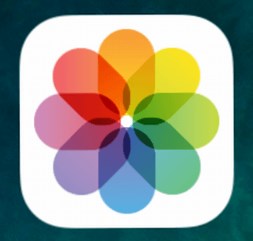
写真アプリ
このアイコンをタップ(指で触る)とアプリが起動します。まず出てくるのがモーメントという場所。
ここには撮った写真が日付順に並びます。写真を拡大して見たいときは写真をタップします。
次に左上に表記されているコレクションという文字をタップしてみましょう。コレクションでは、写真を撮った月別に表示しています。
たくさん写真を撮っていくうちに気づく方もいるかもしれませんが、写真を撮った場所の確認も可能です。次に左上に表記されている年別という文字をタップしてみましょう。
年ごとに写真が小さく表示されましたね。写真がたくさん溜まって、「あの写真どこだっけ〜」と探すようなときは、ここを開けばすぐに見つけられますね。
自分だけのアルバムを作ってみましょう
写真アプリを開くと下に写真、メモリー、アルバムと並んでいますね。この最後のアルバムをタップします。
次に左上の+をタップします。すると新規アルバムが作成できるので、好きなアルバム名を入力し保存を押します。
保存を押すとすぐにモーメント画面が表示されるので、先ほど作成したアルバムに追加したい写真を選びます。このとき写真をタップすると青と白のチェックマークがでます。
複数枚選択可能となっていますので、アルバムに追加したい写真すべてにこのチェックマークを付けましょう。
すべて選び終わったら右上の完了を押します。これで自分だけのアルバムが完成です。
写真を加工してみましょう
撮った写真をもっと良く見せたいときに使うのが写真加工です。まず加工したい写真をタップします。
すると下にハートやゴミ箱など4つのマークが表示されると思います。このマークの右から二番目が加工マークになります。
iPhoneの標準写真アプリでできる加工は、写真の向き、色のフィルター、明るさなどの調整の3つです。写真の見栄えを良くするために最も有効なのは色のフィルターです。
三つの丸が重なりあっているようなマークをタップするとモノやフェードといった色のフィルターがでてきます。自分の好きなフィルターを選びます。右下の黄色のチェックマークを押すと加工完了です。
まとめ
今回ご紹介したのは写真アプリの基本のきの部分です。
これさえできていれば写真を撮って、後から見返したり、加工したりと楽しむことができますね。
操作が難しいiPhoneですが、せっかくもっているのですからまずは写真から楽しんでみてくださいね。


